На правах рекламы Posted on · время чтения 3 мин.
Как вернуть удалённую информацию на компьютере?
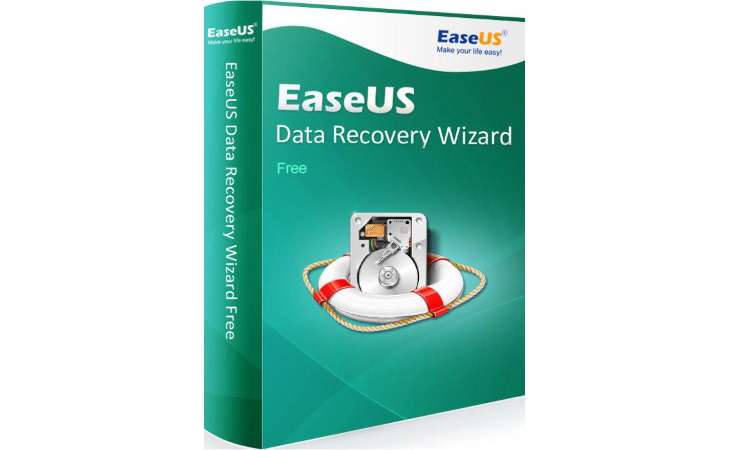
Если вы находитесь в поиске эффективной программы, которая быстро вернёт на место удалённую информацию, обратите внимание на EaseUS Data Recovery Wizard. Данная программа разработана известной компанией EaseUS, которая выпускает полезные программные обеспечения для современных гаджетов. С некоторыми из них вы наверняка уже знакомы. Partition Master — для управления дисковыми разделами, Todo PCTrans — перенос информации с одного компьютера на другой, IPhone Data Transfer — обмен файлами между двумя яблочным смартфонами. На официальном сайте можно почитать подробнее про эти и другие ПО от EaseUS.
Вернёмся к Data Recovery Wizzard и рассмотрим основные особенности и специфику работы с ней. Data Recovery Wizard полноценно заменяет компьютерного мастера, к которому наверняка вы бы обратились при потере информации не будь бы у вас доступа к интернету.
Программа подходит для стационарных компьютеров, ноутбуков, лэптопов, которые работает на базе операционной системы Windows либо на MacOS. Data Recovery Wizard восстанавливает более 1000 видов файлов графики, аудио, видео, документов, электронной почты, а также сжатых архивов. С её помощью можно вернуть удалённые данные на съёмных носителях: жёстком диске, флешке, SD-карте, SSD, цифровой камере, диктофоне и т. д. Достаточно подключить устройство к вашему компьютеру используя USB порт и запустить само приложение.
Как работает Data Recovery Wizard?
После того, как вы скачали программу и установили её на свой ПК, запустите её. Процесс восстановления файлов можно разделить на три основных этапа: поиск, сканирование, возобновление. Сначала вам необходимо выбрать место где ранее хранился файл и запустить поиск. Все разделы диска будут отображаться так, как вы привыкли видеть в разделе «Мой компьютер». Далее Запустите процесс сканирования. Быстрое сканирование покажет недавние файлы, глубокое найдёт данные, которые были утеряны достаточно давно. Готовый результат отфильтруйте по типу. Например для поиска фотографии в списке вверху поставьте отметку возле графики. Конечным этапом будет предварительный просмотр, чтобы окончательно убедится тот ли файл необходимо восстановить. Вы сможете прослушать музыку, просмотреть документ, фото и т. д. Убедившись, подтвердите восстановление и дождитесь окончания процесса.
На официальном сайте к скачиванию доступны 3 версии EaseUS Data Recovery:
- Free — бесплатная, подходит как для ознакомления, так и для полноценной работы. Лимит в 500 Мб разработчик предлагает расширить до 2 Гб. Для этого необходимо разместить ссылку на продукт у себя в социальных сетях таких, как Facebook, Twitter.
- Pro — полноценная лицензированная версия. Подходит для одного устройства. Не имеет ограничений по количеству Гб. Бонусом пользователь получает бесплатные обновления и постоянную техническую поддержку.
- Technician — версия для коммерческого использования. Подходит для компаний, предприятий, а также для специалистов по настройке, ремонту компьютерной техники и других современных гаджетов.
Каждая версия EaseUS Data Recovery Wizard быстро и эффективно восстанавливает удалённую информацию. Пользователи отмечают простой и понятный интерфейс. Автоматизированная работа требует минимум человеческого фактора, а также каких-то особых навыков программирования. Легко справится и профи, и новичок.